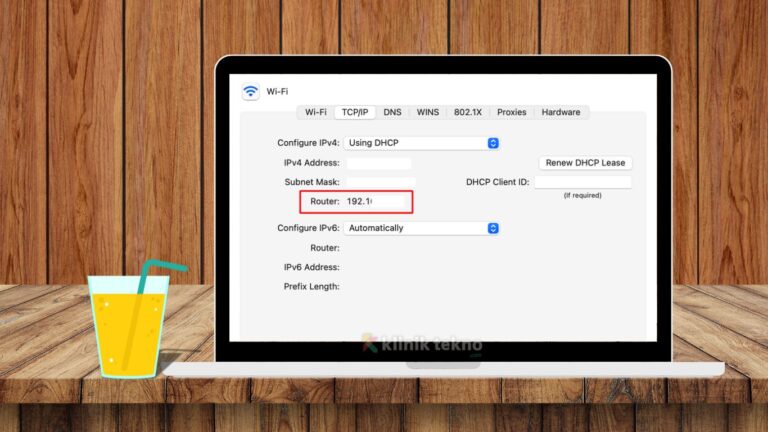Cara Melihat History WiFi di Router via PC dan Laptop – Saat ini, koneksi internet menjadi kebutuhan penting dalam kehidupan sehari-hari, baik untuk bekerja, belajar, maupun hiburan.
Salah satu cara untuk mengakses internet adalah melalui jaringan WiFi yang terhubung ke router.
Terkadang, kita perlu mengetahui aktivitas yang terjadi di jaringan WiFi kita, misalnya untuk memantau penggunaan data atau mengidentifikasi perangkat yang terhubung.
Mengetahui history WiFi di router dapat memberikan wawasan penting tentang aktivitas jaringan dan membantu dalam mengelola serta mengamankan koneksi internet.
Topik yang akan dibahas:
Cara Melihat History WiFi di Laptop atau PC Windows
Di sistem operasi Windows, ada beberapa metode yang bisa kamu gunakan untuk cara melihat history WiFi pada router.
Menggunakan Command Prompt
- Langkah pertama untuk cara cek histori pengguna wifi pada router modem adalah membuka Command Prompt dengan hak akses administrator.
Caranya, klik kanan pada ikon Windows di pojok kiri bawah layar dan pilih “Command Prompt (Admin)” atau “Windows PowerShell (Admin)”. - Setelah Command Prompt terbuka, ketik perintah `netsh wlan show profiles` dan tekan Enter.
Perintah ini akan menampilkan daftar semua profil jaringan WiFi yang pernah terhubung ke komputer Anda. Setiap profil mencakup nama jaringan (SSID), serta beberapa informasi konfigurasi lainnya.
Menggunakan Pengaturan Jaringan
- Klik ikon Windows di pojok kiri bawah layar, lalu pilih ikon roda gigi untuk membuka menu “Pengaturan”.
- Dalam menu Pengaturan, pilih opsi “Jaringan & Internet” kemudian klik “Wi-Fi”.
- Pada bagian “Wi-Fi”, klik pilihan “Kelola jaringan yang diketahui”. Di sini, Anda akan melihat daftar semua jaringan WiFi yang pernah terhubung ke komputer Anda. Daftar ini mencakup nama jaringan dan pengaturan terkait lainnya.
Cara Melihat History WiFi di Laptop macOS
Untuk pengguna macOS, ada dua cara utama untuk melihat history WiFi, yaitu menggunakan Terminal dan System Preferences:
Menggunakan Terminal
- Buka Terminal: Terminal bisa ditemukan di folder “Applications” > “Utilities” atau dengan mencarinya menggunakan Spotlight.
- Ketik `defaults read /Library/Preferences/SystemConfiguration/com.apple.airport.preferences | grep SSIDString` dan tekan Enter:
Setelah Terminal terbuka, ketik perintah `defaults read /Library/Preferences/SystemConfiguration/com.apple.airport.preferences | grep SSIDString` lalu tekan Enter.
Perintah ini akan menampilkan daftar SSID (nama jaringan) yang pernah terhubung ke laptop Anda, dengan mencarinya dalam file preferensi sistem yang menyimpan informasi jaringan WiFi.
Menggunakan System Preferences
- Buka “System Preferences” dan pilih “Network”: Klik ikon Apple di pojok kiri atas layar dan pilih “System Preferences”. Di sana, pilih opsi “Network”.
- Pilih “Wi-Fi” dan klik “Advanced”: Di panel Network, pilih “Wi-Fi” dari daftar di sisi kiri, lalu klik tombol “Advanced” di kanan bawah.
- Melihat daftar jaringan WiFi yang pernah terhubung: Di jendela yang muncul, Anda akan melihat tab “Wi-Fi” yang menampilkan daftar semua jaringan WiFi yang pernah terhubung ke laptop Anda. Anda dapat mengedit atau menghapus jaringan dari daftar ini jika diperlukan.
Cara Melihat History WiFi dengan Alamat IP Router
Cara melihat history WiFi langsung melalui router bisa memberikan informasi yang lebih mendetail tentang aktivitas jaringan. Berikut langkah-langkahnya:
- Buka browser web: Gunakan browser web pilihan Anda seperti Chrome, Firefox, atau Edge.
- Masukkan alamat IP router: Alamat IP router biasanya terletak di bagian bawah perangkat router atau di buku panduan pengguna. Alamat umum adalah 192.168.0.1 atau 192.168.1.1.
Ketik alamat ini di bilah alamat browser dan tekan Enter. - Masukkan username dan password lalu klik “login”: Anda akan diminta memasukkan kredensial login. Username dan password default biasanya juga tercantum di bagian bawah router atau di buku panduan. Jika sudah diubah, gunakan kredensial yang baru.
- Cari menu yang berhubungan dengan log atau history: Setelah berhasil login, navigasi ke bagian yang berhubungan dengan log atau history. Menu ini bisa berada di bawah “Status”, “Administration”, atau “Advanced Settings” tergantung pada model router.
- Melihat daftar aktivitas: Di menu log, Anda bisa melihat daftar aktivitas jaringan, termasuk perangkat yang terhubung atau pernah terhubung, alamat IP, dan waktu koneksi. Beberapa router juga menyediakan informasi tentang situs web yang diakses.
Cara Melihat History Penggunaan WiFi Melalui Wireshark
Wireshark adalah aplikasi analisis jaringan yang kuat dan bisa digunakan untuk memantau aktivitas jaringan secara rinci. Berikut cara menggunakannya:
- Unduh dan install aplikasi Wireshark di situs resminya: Buka situs resmi Wireshark dan unduh versi terbaru untuk sistem operasi Anda. Ikuti petunjuk instalasi yang diberikan.
- Buka Wireshark dan pilih interface jaringan yang ingin Anda pantau: Setelah instalasi, buka aplikasi Wireshark. Di layar utama, Anda akan melihat daftar interface jaringan yang tersedia. Pilih interface Wi-Fi yang ingin Anda pantau.
- Klik tombol “Start” untuk mulai memantau paket data: Setelah memilih interface, klik tombol “Start” di bagian atas layar untuk mulai menangkap paket data yang melewati jaringan Wi-Fi Anda.
- Mengumpulkan dan menganalisis data: Wireshark akan mulai mengumpulkan data secara real-time. Anda bisa melihat paket yang lewat, menganalisis alamat IP sumber dan tujuan, serta konten data.
- Klik “Stop” untuk menghentikan pemantauan: Setelah selesai memantau, klik tombol “Stop” untuk menghentikan penangkapan paket. Anda bisa menyimpan hasil penangkapan untuk analisis pengaturan lebih lanjut.
Memahami cara melihat history WiFi di router melalui PC dan laptop dapat sangat bermanfaat untuk memantau aktivitas jaringan dan mengidentifikasi perangkat yang terhubung.
Langkah-langkah yang telah dijelaskan memungkinkan Anda mengakses informasi penting mengenai penggunaan internet di rumah atau kantor.
Dengan rutin memeriksa history WiFi, Anda dapat mendeteksi aktivitas yang mencurigakan dan mengambil tindakan pencegahan yang diperlukan.
Selain itu, menjaga keamanan jaringan merupakan hal yang penting. Pastikan untuk mengubah kata sandi WiFi secara berkala dan menggunakan kata sandi yang kuat untuk mencegah akses tidak sah.
Dengan memantau dan mengelola penggunaan jaringan, Anda dapat memastikan bahwa koneksi WiFi Anda tetap aman, efisien, dan terlindungi dari potensi ancaman.